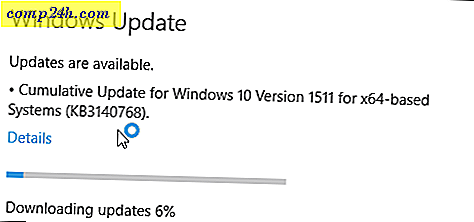Hoe Desktop Outlook 2013 Calendar naar Outlook.com te exporteren
Soms kunt u uw Outlook 2013-agendagegevens wijzigen van de desktopversie naar Outlook.com. Op die manier kunt u overschakelen naar de cloudversie van Outlook en uw agendagegevens overal vandaan openen. Hier ziet u hoe u de agendagegevens van Outlook 2013 exporteert en importeert in de agenda van Outlook.com.
Outlook 2013-kalendergegevens exporteren
Open eerst uw desktopversie van Outlook en open de Agenda. Klik vervolgens op het tabblad Bestand en selecteer Agenda opslaan.

Dat opent File Explorer en u kunt uw kalender opslaan als een ICS-bestand naar een geschikte locatie. Maar voordat u doorgaat, klikt u op Meer opties, omdat we de hele agenda verplaatsen.

U kunt nu specifieke datumbereiken of de hele kalender selecteren. Houd er rekening mee dat het exporteren van de volledige agenda ook gebeurtenissen uit het verleden omvat.

Log vervolgens in op uw Outlook.com-account en open de Agenda.

Selecteer vervolgens in de bovenste menubalk Importeren.

Blader nu naar het ICS-bestand dat je hebt opgeslagen en vanaf hier heb je een paar opties die je kunt kiezen. U kunt het in een nieuwe of bestaande kalender importeren, het een naam en kleur geven en beslissen hoe u de herinneringen wilt gebruiken - ofwel degenen die al in het ICS-bestand staan of standaardinstellingen gebruiken. Klik vervolgens op Importeren.

Wacht terwijl de agenda wordt geïmporteerd (de hoeveelheid tijd die nodig is) varieert en de bestaande herinneringen die je hebt als bezet, worden weergegeven voor de tijd die je hebt geselecteerd in de Outlook 2013-agenda.
Het is ook de moeite waard te vermelden dat je afspraken en herinneringen uit meerdere agenda's kunt weergeven. Misschien hebt u een persoonlijke agenda en een voor uw werk. Klik gewoon op Opties (tandwielpictogram) en controleer de agenda's die u in de weergave wilt opnemen.

Ik ben lang een traditionele desktop Outlook-gebruiker geweest - oude IT-gewoonten zijn soms moeilijk te doorbreken. Ik probeer full-time over te schakelen naar Outlook.com, maar op dit moment denk ik niet dat ik daar behoefte aan heb. Maar goed, het is gratis en misschien is alles wat je nodig hebt om je e-mail en agenda-evenementen bij te houden.
Kijk voor meer informatie over de online e-mailservice van Microsoft in ons archief met Outlook.com-artikelen.
Wat neem je? Gebruik je momenteel Outlook.com en wat is jouw mening hierover? Laat een reactie achter en vertel het ons.


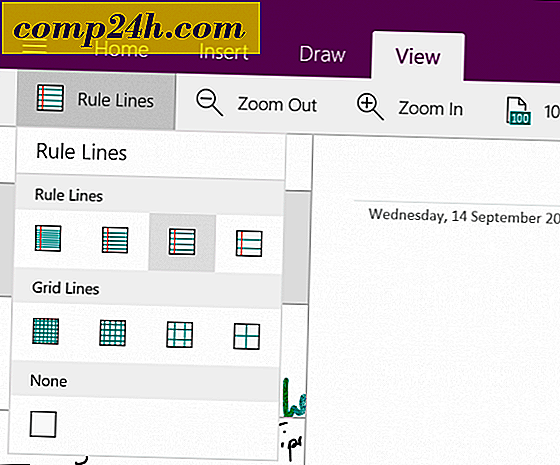
![Blokkeer porno en ongepaste inhoud op de apparaten van uw kind [ASUS-routers]](http://comp24h.com/img/news/117/visit-world-cup-2014-stadiums-with-google-street-view-3.png)